Bethesda Softworks und id Software haben mit dem Titel Doom Eternal, der 2020 veröffentlicht wurde, großartige Arbeit geleistet. In diesem epischen Einzelspieler-Kampagnen-Videospiel müssen Spieler die Armeen der Hölle töten, um die Erde über Dimensionen hinweg zu schützen und die endgültige Zerstörung zu stoppen der Menschheit. Es scheint jedoch, dass es mehrere Probleme und Fehler gibt, die Sie in Doom Eternal beunruhigen. In der Zwischenzeit sehen sich einige unglückliche Spieler mit dem Problem konfrontiert, dass Doom Eternal Achievements nicht freigeschaltet werden, selbst nachdem sie Missionen abgeschlossen haben.
Wenn Sie nun auch eines der Opfer sind, die auf ein solches Problem stoßen, befolgen Sie unbedingt diese Anleitung zur Fehlerbehebung um es zu lösen. Einige Berichte behaupten, dass ein Patch 1.0.0.6 für physische Kopien von DOOM Eternal erforderlich ist, um Erfolge ordnungsgemäß freizuschalten. Wenn Sie die ältere Patch-Version ausführen, können in Doom Eternal Konflikte beim Freischalten von Erfolgen auftreten. Denken Sie daran, dass Errungenschaften nicht freigeschaltet werden, wenn eine Disc-Kopie von DOOM Eternal-Benutzern das Update umgeht.
Seiteninhalte
Fix: Doom Eternal Erfolge werden nicht freigeschaltet
Nachdem Sie das Spiel stundenlang gespielt und sich so viel Mühe gegeben haben, kann es sehr frustrierend sein, wenn die Erfolge nicht freigeschaltet werden. Glücklicherweise gibt es unten einige mögliche Problemumgehungen, die bei der Behebung dieses Problems helfen sollten. Wenn Sie Steam zum Spielen von Doom Eternal verwenden, befolgen Sie alle Methoden nacheinander, bis das Problem behoben ist. Also, ohne noch mehr Zeit zu verschwenden, lass uns hineinspringen.
1. Starten Sie das Doom Eternal-Spiel neu
Zunächst sollten Sie versuchen, das Doom Eternal-Spiel auf Ihrem PC neu zu starten, um sicherzustellen, dass es kein Problem mit dem temporären Fehler oder den Cache-Daten gibt. Manchmal kann ein normaler Neustart des Spiels mehrere Probleme oder Konflikte ganz einfach beheben.
2. Führen Sie Doom Eternal als Administrator aus
Stellen Sie sicher, dass Sie die Spielanwendungsdatei von Doom Eternal als Administrator ausführen, um die Benutzerkontensteuerung (UAC) zu vermeiden, ohne dass es zu Berechtigungsproblemen kommt. Es wäre gut genug, den Steam-Client als Administrator auf Ihrem PC auszuführen. Gehen Sie dazu wie folgt vor:
s Klicken Sie mit der rechten Maustaste auf Ihre Doom Eternal-Anwendungsdatei. Klicken Sie auf Eigenschaften > Klicken Sie auf die Registerkarte Kompatibilität .
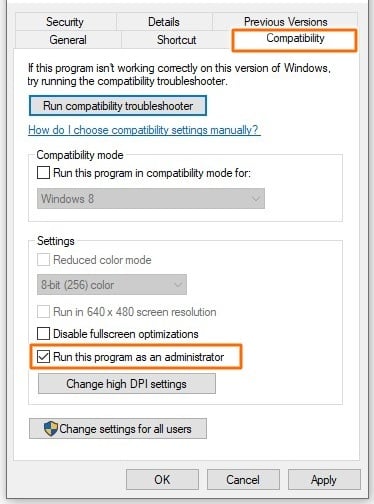
Klicken Sie auf das Kontrollkästchen Dieses Programm als Administrator ausführen, um es auszuwählen. Wählen Sie Übernehmen und dann OK aus, um die Änderungen zu speichern.
3. Aktualisieren Sie Doom Eternal
Es wird auch empfohlen, nach Doom Eternal-Updates zu suchen, indem Sie die neueste Version installieren, um sicherzustellen, dass kein Problem vorliegt. Gehen Sie dazu wie folgt vor:
Öffnen Sie den Steam-Client > Gehen Sie zur Bibliothek. Klicken Sie auf Doom Eternal > Es wird automatisch nach dem verfügbaren Update gesucht. Wenn ein Update verfügbar ist, klicken Sie auf Aktualisieren. Warten Sie einige Zeit, bis der Aktualisierungsvorgang abgeschlossen ist. Stellen Sie anschließend sicher, dass Sie den PC neu starten, um die Änderungen zu übernehmen.
4. Spieldateien überprüfen und reparieren
Sie können auch versuchen, die installierten Spieldateien auf dem PC über Steam zu überprüfen und zu reparieren, um sicherzustellen, dass es kein Problem mit den beschädigten oder fehlenden Spieldateien gibt.
Starten Sie das Steam-Client > Klicken Sie auf Bibliothek. Klicken Sie mit der rechten Maustaste im linken Bereich auf Doom Eternal . Klicken Sie auf Eigenschaften > Gehen Sie zu Lokale Dateien.
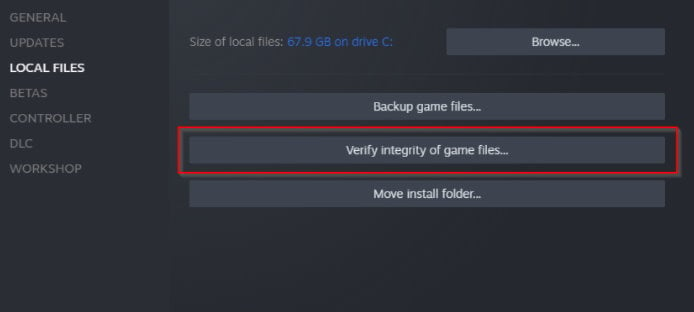
Klicken Sie auf Integrität der Spieldateien überprüfen. Warten Sie, bis es abgeschlossen ist > Starten Sie den PC neu, um die Änderungen zu übernehmen.
5. Speicherdaten löschen und Erfolgskriterien wiederholen
Du solltest die gespeicherten Spieldaten, die sich auf die Erfolge beziehen, unter „Spiele verwalten“ löschen und den Vorgang zum Freischalten der Erfolge wiederholen, indem du die Missionen erneut spielst, um Fehler zu vermeiden.
6. Deaktivieren Sie Steam online und aktivieren Sie ihn erneut
Der Offline-Modus auf Steam ist eine bessere Option, um Steam-Spiele ohne Internetverbindung zu spielen, aber diese spezielle Funktion ist möglicherweise in einigen Fällen nicht nützlich, um Erfolge aufgrund der Offline-Funktion freizuschalten Modus. Wir empfehlen Ihnen, Steam Online zu aktivieren, indem Sie die folgenden Schritte ausführen.
Öffnen Sie den Steam-Client > Klicken Sie oben links auf das Steam-Menü. Klicken Sie auf Steam > Wählen Sie in der oberen Symbolleiste Offline gehen. Klicken Sie auf die Option In den Offline-Modus wechseln. Warten Sie ein paar Minuten und wählen Sie erneut Online gehen aus. Sobald der Online-Status ordnungsgemäß synchronisiert ist, können Sie versuchen, das Spiel erneut auszuführen.
7. Überprüfen Sie den Serverstatus und warten Sie eine Weile
Sie können auch das Bethesda.net-Statusportal um sicherzustellen, ob es ein Problem mit den Online-Diensten gibt oder nicht. Wenn die Bethesda.net-Live-Dienste nicht voll funktionsfähig sind oder einen Ausfall oder Wartungsarbeiten durchlaufen, warten Sie einige Stunden und versuchen Sie es dann erneut. Sie können auch die Website des Drittanbieters DownDetector Doom Status besuchen, um die Benutzerberichte zu überprüfen.
Auf der Zum Zeitpunkt des Schreibens dieses Artikels gab es keine größeren Probleme mit den Onlinediensten. Wenn Sie auch keine Probleme mit den Live-Diensten finden, fahren Sie einfach mit der nächsten Methode fort.
8. Starten Sie den Steam-Client neu
Sie sollten den Steam-Client auf dem PC neu starten, indem Sie die folgenden Schritte ausführen, um den vorübergehenden Fehler wie auch immer zu beheben.
Schließen Sie zuerst das Doom Eternal-Spiel > Schließen Sie Steam. Klicken Sie mit der rechten Maustaste auf das Steam-Symbol in Ihrer Taskleiste und wählen Sie Beenden. Drücken Sie als Nächstes die Tasten Strg+Umschalt+Esc, um den Task-Manager zu öffnen. Klicken Sie dann auf Prozesse > Klicken Sie auf die Steam-Aufgabe und wählen Sie Aufgabe beenden. Starten Sie jetzt Steam und führen Sie das Doom Eternal-Spiel erneut aus.
Es sollte das Problem lösen, dass Doom Eternal Achievements nicht freigeschaltet werden oder nicht.
9. Nach Steam-Updates suchen
Sie können auch nach Steam-Client-Updates suchen, indem Sie die folgenden Schritte ausführen, um sicherzustellen, dass es kein Problem mit der veralteten Patch-Version gibt. Manchmal wird die Update-Benachrichtigung möglicherweise nicht angezeigt, aber Sie können manuell danach suchen.
Öffnen Sie den Steam Launcher > Melden Sie sich beim Konto an. Klicken Sie nun oben links auf das Steam-Menü. Klicken Sie im Dropdown-Menü auf Nach Steam-Client-Updates suchen…. Steam beginnt mit der Suche nach verfügbaren Updates. Wenn ein neues Update verfügbar ist, beginnt es mit der Installation desselben.
Falls Steam bereits auf der neuesten Version läuft, wird eine Meldung angezeigt, die besagt: „Ihr Steam-Client ist bereits auf dem neuesten Stand“.
10. Versuchen Sie, Mods und Programme von Drittanbietern zu deaktivieren
.parallax-ad-container{position:relative;width:100%;height:320px;margin:0 auto;overflow:hidden}.parallax-ad{position:absolute! wichtig;oben:0!wichtig;links:0!wichtig;Breite:100%!wichtig;Höhe:100%!wichtig;Rand:0!wichtig;Rand:0!wichtig;Auffüllung:0!wichtig;clip:rect( 0,auto,auto,0)!important}.parallax-ad>iframe{position:fixed;top:130px;height:100%;transform:translateX(-50%);margin-left:0!important}.ad-label{font-family:Arial,Helvetica,sans-serif;font-size:.875rem;color:#8d969e;text-align:center;padding:1rem 1rem 0 1rem}
Wenn keine der Methoden für Sie funktioniert hat, versuchen Sie unbedingt, Mods und Programme von Drittanbietern manuell zu deaktivieren. Obwohl Steam-Mods einfach zu installieren und zu verwenden sind, können sie mehrere Probleme beim Starten des Spiels und beim Freischalten von Erfolgen verursachen. Schließen Sie einfach das Spiel und dann Steam > Deaktivieren Sie vorübergehend alle Mods und Programme von Drittanbietern. Wenn Sie fertig sind, starten Sie das Spiel neu und versuchen Sie dann erneut, die Erfolge freizuschalten.
Das war’s, Leute. Wir hoffen, dass dieser Leitfaden für Sie hilfreich war. Für weitere Fragen können Sie unten einen Kommentar abgeben.